
Google Assistant — удобный помощник на Вашем смартфоне или планшете Android. Чтобы полностью использовать функции громкой связи Ассистента, убедитесь, что он может работать, даже когда Ваше устройство заблокировано.
Разработчик: Google LLC
Цена: Бесплатно
Некоторые функции Google Ассистента недоступны при заблокированном экране. В частности, все, что требует «личных результатов», например календари, контакты или напоминания. Это сделано для того, чтобы другие люди не могли получить доступ к Вашей личной информации через Ассистента, когда устройство заблокировано.
Если Вас не беспокоит эта потенциальная проблема с конфиденциальностью, Вы можете разрешить персональные результаты, когда экран Вашего устройства заблокирован. Вам не нужно разблокировать устройство, чтобы слышать или видеть ответы Google Ассистента.
Окей Google / Как включить и настроить на любом Android
На телефоне или планшете Android откройте приложение Google Ассистент, сказав «Окей, Google».

Затем нажмите иконку в нижнем левом углу. Интерфейс Ассистента может выглядеть по-разному в зависимости от Вашего устройства.
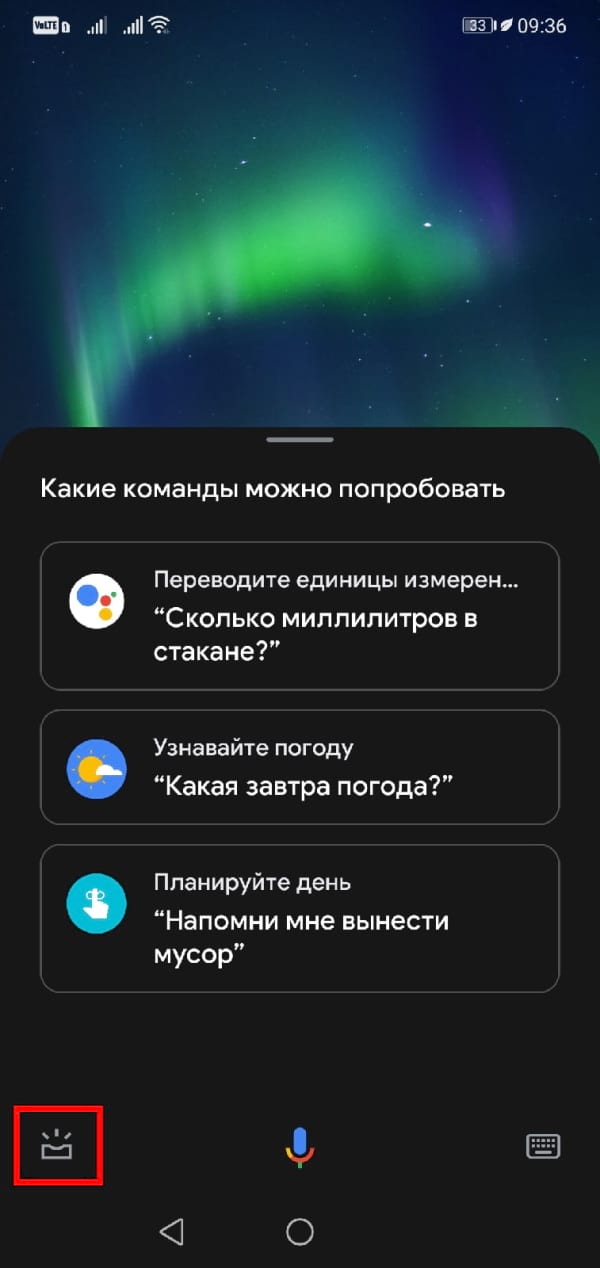
Убедитесь, что Вы вошли в свою учетную запись Google. Затем нажмите значок своего профиля в правом верхнем углу, чтобы открыть меню настроек Ассистента.
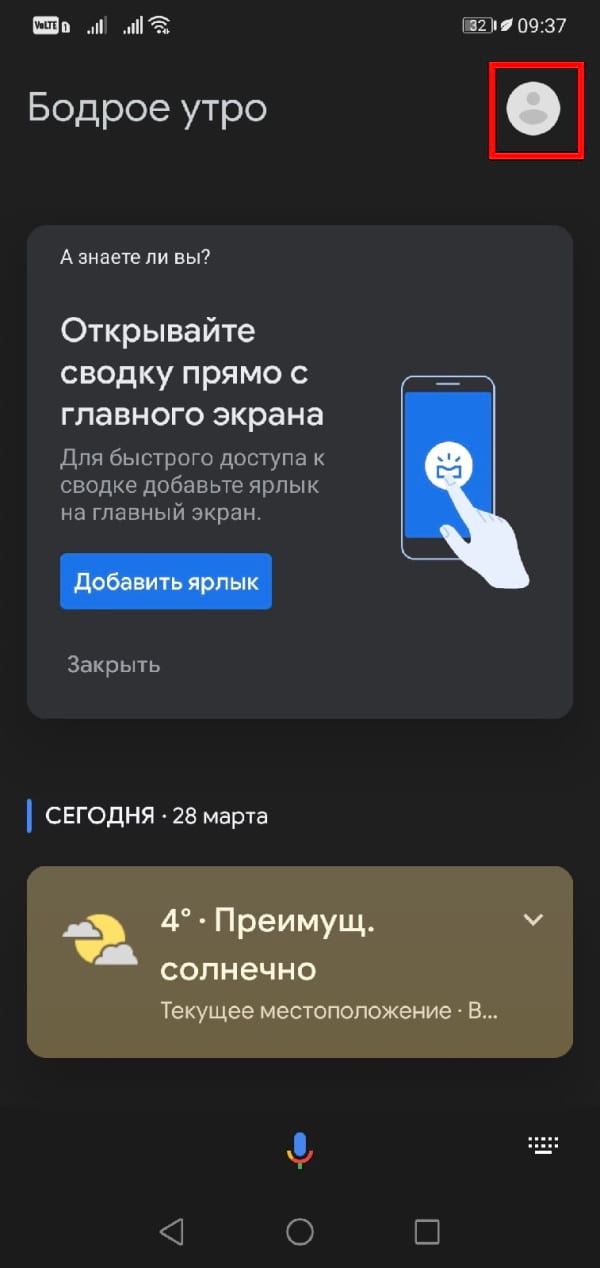
Вы увидите длинный список функций Google Ассистента. Но мы ищем пункт «Персонализация».
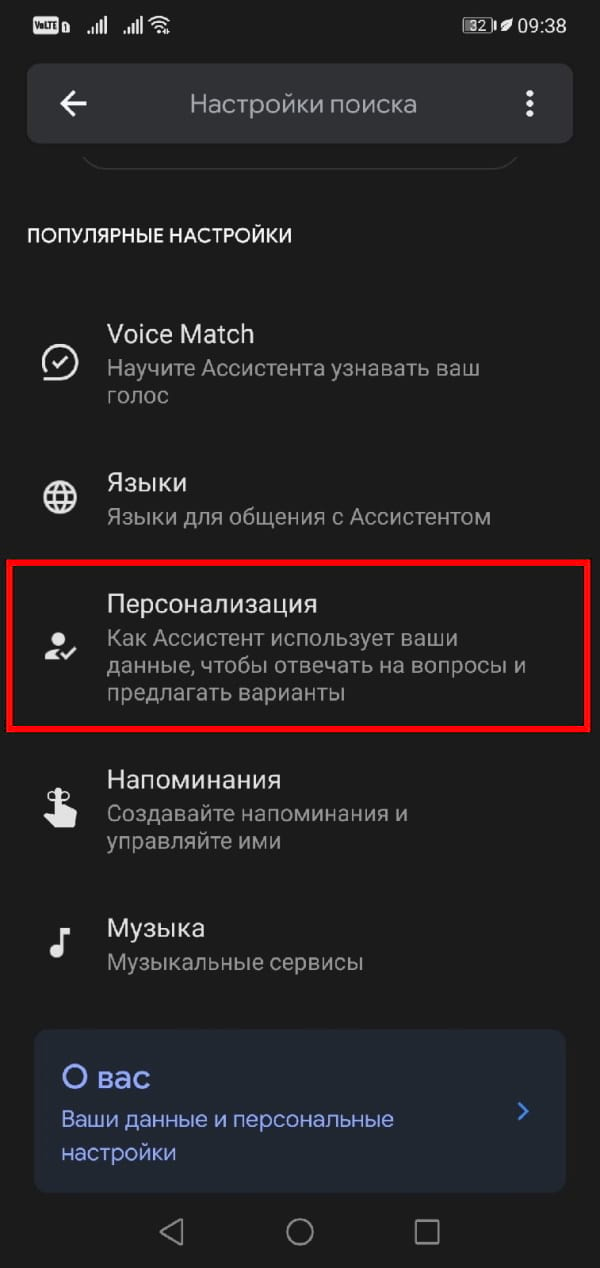
Убедитесь, что «Персональные результаты экрана блокировки» включены.
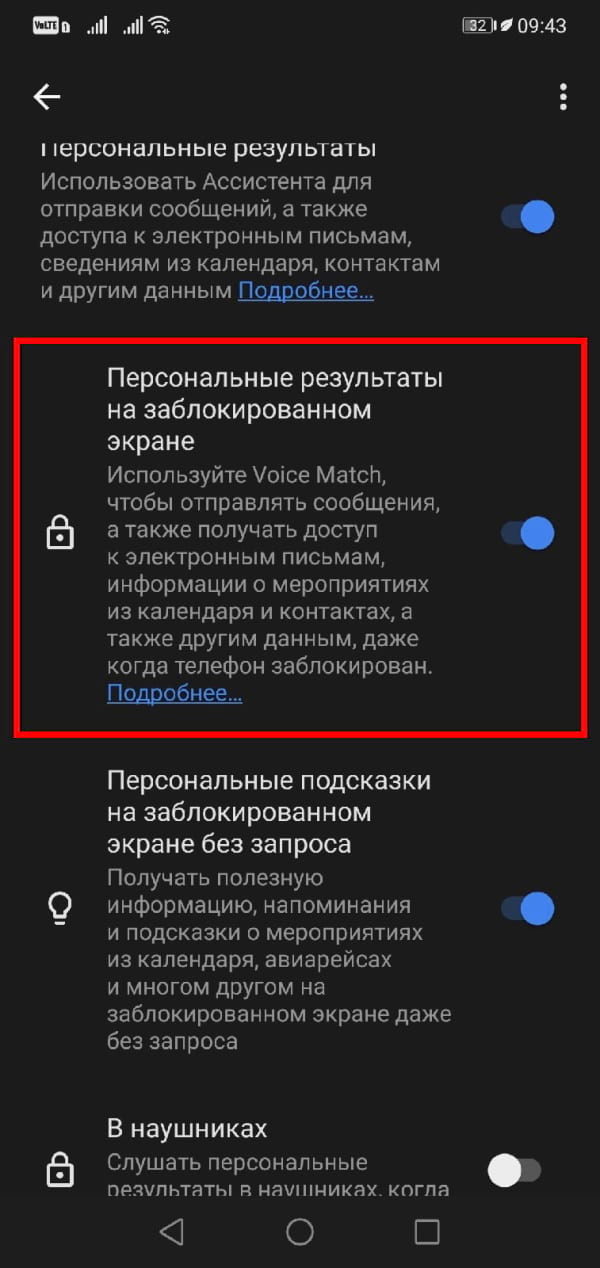
«Персональные результаты» должны быть включены для использования этой функции.
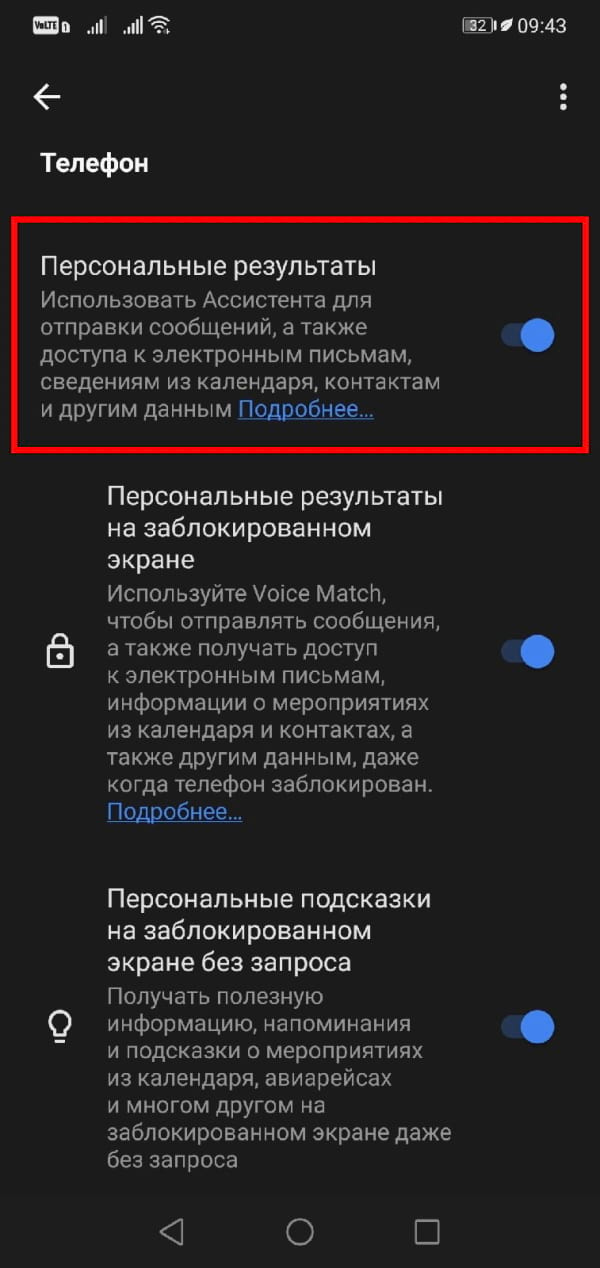
Теперь, когда Вы спрашиваете Google Ассистента о событиях календаря, напоминаниях, списках покупок или отправляете СМС в режиме громкой связи, Вам не нужно сначала разблокировать экран.
Источник: android-example.ru
Включение и настройка Окей Гугл на телефоне
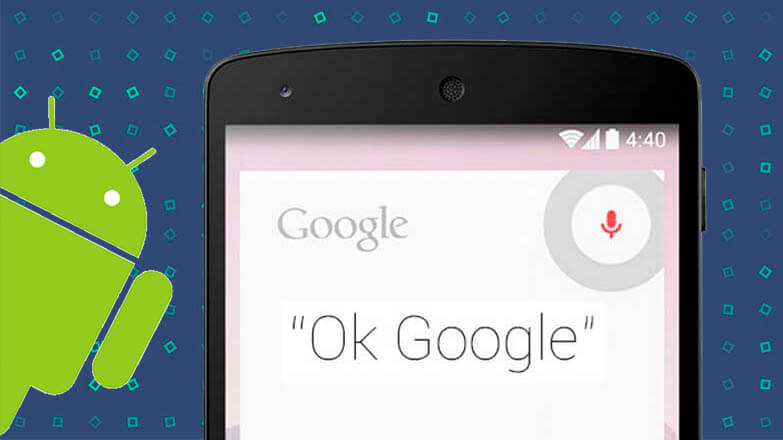
Голосовой поиск – популярная функция от компании Гугл, доступная на Android-устройствах. Изначально фразой “Ок, Google” запускается и выполняется поиск информации в браузере Chrome, но если внести ряд изменений, использовать опцию можно для выполнения других задач, например, для голосового ввода текста сообщения, установки напоминания, открытия программ и т.д. О том, как настроить голосовой поиск Гугл на Андроиде, расскажет Appsetter.ru
Установка и настройка голосового поиска Google
Чтобы активировать на мобильном устройстве поиск голосом, на телефон устанавливают одноимённое приложение Google из Play Market или APK-файлом, скачанным по ссылке ниже.
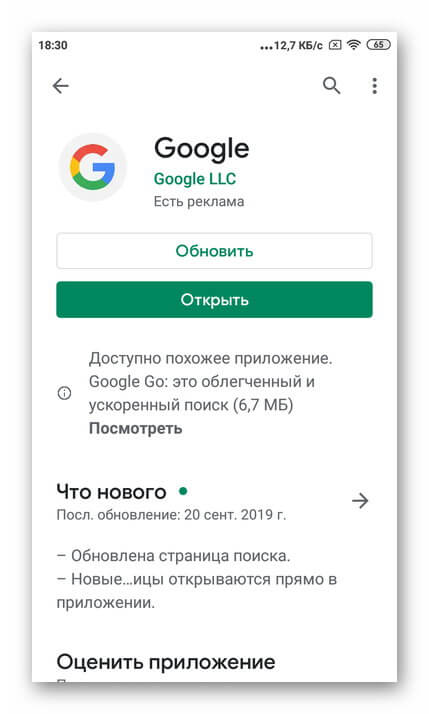
После загрузки следует запустить программу. На главном экране возле строки поиска находится кнопка с нарисованным микрофоном. Следует нажать на неё и проверить, работает ли “Ок, Google”. Если да, то настройка не требуется. В противном случае открывают меню программы кнопкой “Ещё” и переходят в “Настройки”.
Здесь размещён раздел “Голосовой ввод”. В нём размещены все необходимые настройки.
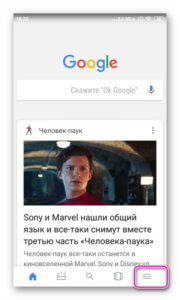
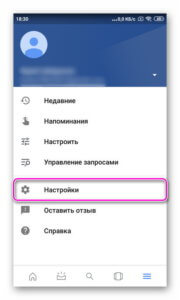
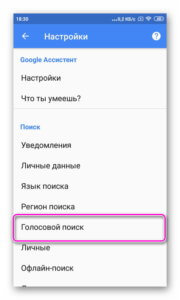
Чтобы поиск голосом был доступен не только в Chrome или Google, но и из других приложений или с рабочего стола после разблокировки экрана, нажимают “Voice Match” и в открывшемся окне активируют функцию. Теперь пользователь сможет работать с Google Ассистентом, активировав экран и включив его фразой “Окей, Гугл”. Таким образом он сможет запускать программы и игры, искать информацию в Интернете или выполнять множество других действий.
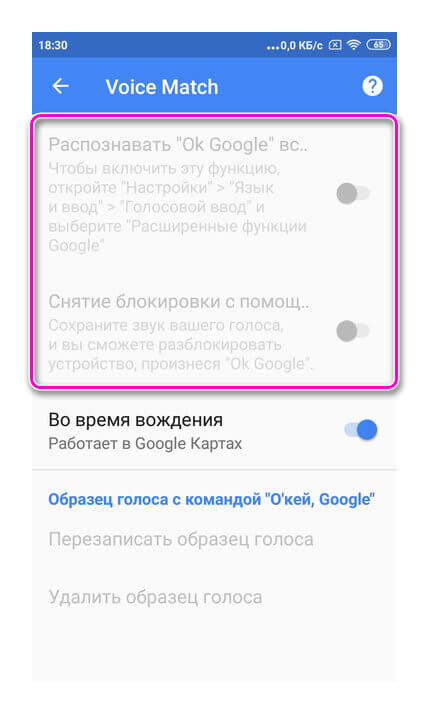
Если опция не активируется, снова открывают “Настройки”, а оттуда переходят в “Google Ассистент”. В нём открывают вкладку “Ассистент”, пролистывают страницу вниз и нажимают на “Телефон”.
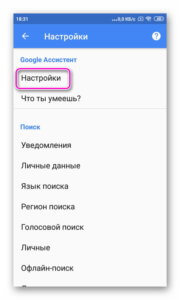
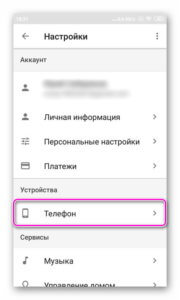
Здесь проверяют, включён ли раздел “Google Ассистент”, и, если это не так, то активируют его. Тут же можно включить и Окей Гугл, сдвинув бегунок в разделе “Доступ с помощью Voice Match”.
Рекомендуем: Android Secure — что за папка и можно ли ее удалить
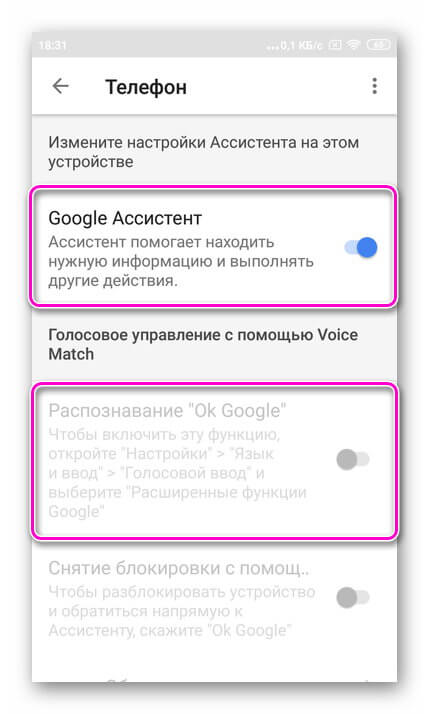
Если раздел по-прежнему неактивен, проблема может быть в установленных поверх операционной системы оболочках от брендов. Это характерно для Meizu, Xiaomi и других фирм, где функция Voice Match может быть заблокирована производителем.
После того, как опция активирована, рекомендуется правильно настроить Окей Гугл на Андроид для комфортной работы. Для этого снова открывают раздел “Голосовой ввод”.
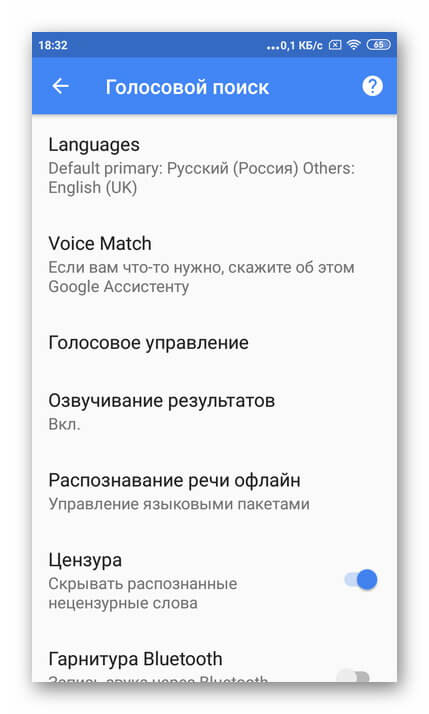
Здесь доступны следующие настройки:
- Языки – для выбора основного языка из множества распознаваемых голосовым вводом.
- Озвучивание результатов – в этой вкладке можно выбрать, какие запросы будут озвучиваться ассистентом – только введённые через гарнитуру или все.
- Распознавание речи офлайн – работать с голосовым помощником можно и в режиме офлайн, но для этого нужно предварительно скачать необходимые языки.
- Цензура – использование этой функции позволяет заменить нецензурные слова в запросе на звёздочки при отображении на экране распознанного текста.
- В разделе “Гарнитура” устанавливается распознавание текста через Bluetooth или проводную гарнитуру, а также назначается запись аудио через беспроводные устройства, если они подключены к телефону.
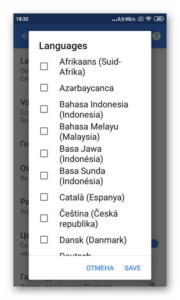
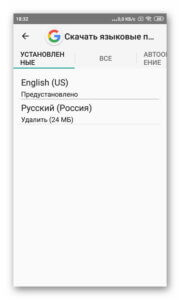
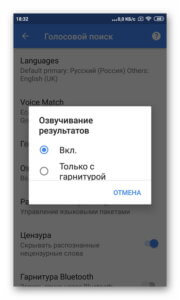
Таким образом, настройка голосового ввода не представляет никаких сложностей, всё, что требуется от пользователя – скачать приложение и внести ряд изменений в его параметры.
Тем не менее, иногда случается так, что действия не приносят результата и в этом случае появляется вопрос – почему не работает Окей Гугл?
Причины, по которым не работает голосовой поиск Google
Первое, что нужно проверить, если “ОК, Google” не работает на Android телефоне или планшете – это версия приложения Google. Разработчики регулярно его обновляют, поэтому, если оно уже было установлено на устройстве, его нужно обновить. Для этого потребуется открыть Play Market, перейти в меню, затем в “Мои приложения и игры” и найти “Обновления”. Здесь нужно найти программу и нажать “Обновить” при наличии новой версии. После этого следует заново попробовать активировать функцию.
Рекомендуем: Проблемы с запуском приложения YouTube на Андроид
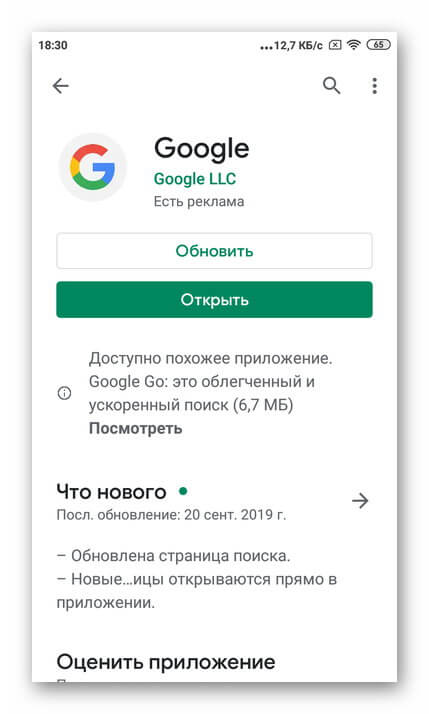
Другая возможная причина проблемы – устаревшая версия ОС. Часть функций Google стабильно работает на Android 4.4 или новее. Требуется открыть настройки гаджета, перейти в раздел “Обновление системы” и выполнить проверку обновлений, а затем установить их, если они будут найдены. После этих действий смартфон перезагружают и снова пробуют запустить нужную функцию.
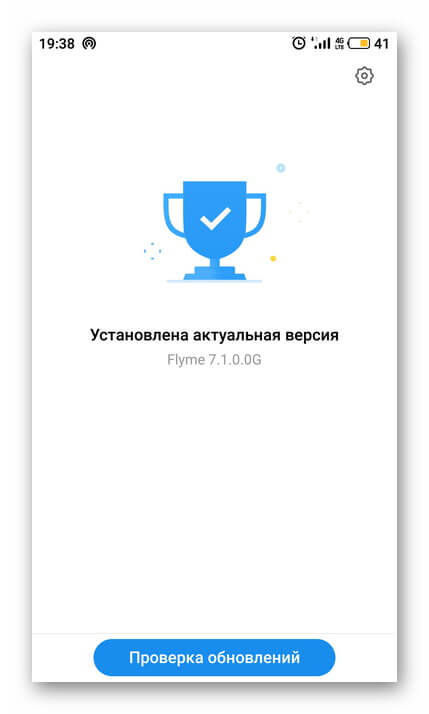
Если голосовой поиск был включён и настроен, но устройство не распознаёт команды или определяет их неправильно, нужно попробовать говорить громче и чётче. Кроме того, дело может быть в чехле, закрывающем микрофон. Следует снять его и снова проверить работу опции.
Заключение
Функции голосового поиска можно найти множество применений на мобильном устройстве. С её помощью набирают сообщения или текст в редакторах, произносят запросы в веб-обозревателе Google. Ассистент Гугл при активации этой опции срабатывает сразу после разблокировки экрана и помогает запускать приложения, искать информацию в Сети, устанавливать напоминания, будильник, а также выполняет ряд других функций. Чтобы использовать голосовой поиск Гугл на телефоне, нужно скачать приложение Google, а затем сделать ряд изменений в его настройках. Если программа не работает, проверяют версию Андроид и при необходимости обновляют её, т.к. “Ок, Google” доступна только на Android 4.4 или новее.
Источник: appsetter.ru
Google Assistant: что это, как включить, настроить и пользоваться
Google Assistant – прекрасный аналог другим голосовым помощникам, например, Сири (доступно только для Айфонов). В этом обзоре мы подробно разберемся, что из себя представляет бот, как им пользоваться, поговорим о возможностях и особенностях.
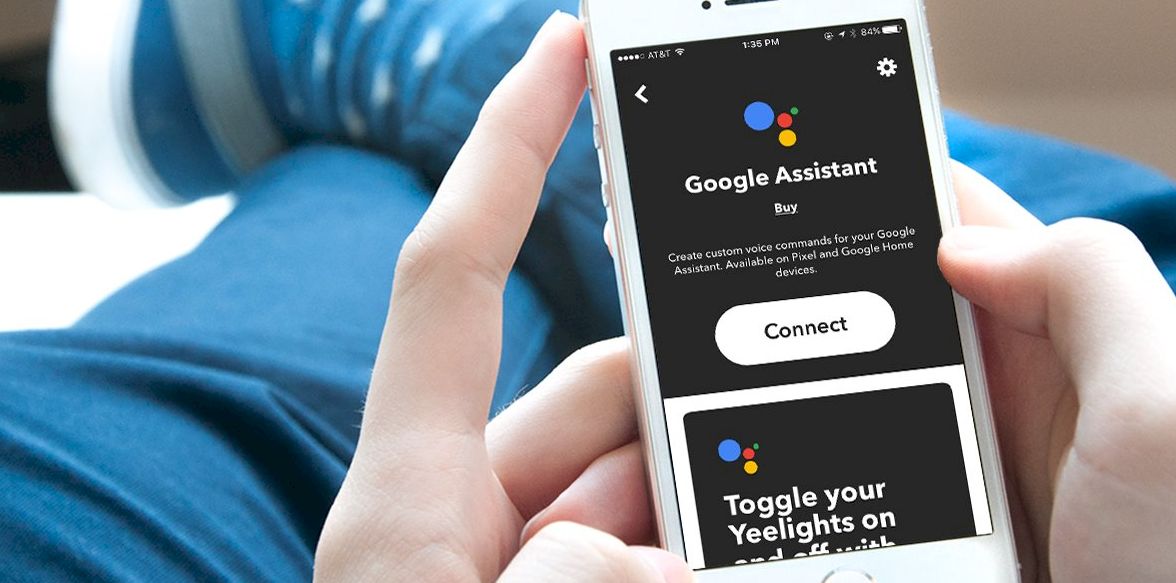
Определение
Обзор ассистента Гугл мы начнем с определения. Что такое Google Assistant — это облачный виртуальный голосовой помощник, интеллектуальная система для управления продуктами разработчика. Сами создатели позиционируют его, как повседневного помощника – он значительно упрощает работу со смартфоном/планшетом и берет на себя большинство повседневных функций.
Главная цель сервиса – упрощенное взаимодействие пользователя со смартфоном. Простые действия больше не будут отнимать ваше время.
Впервые информация о помощнике была озвучена в мае 2016 года – о нем заговорили на конференции Google I/O. Выход помощника на русском языке был анонсирован 8 мая 2018 года на аналогичной конференции.
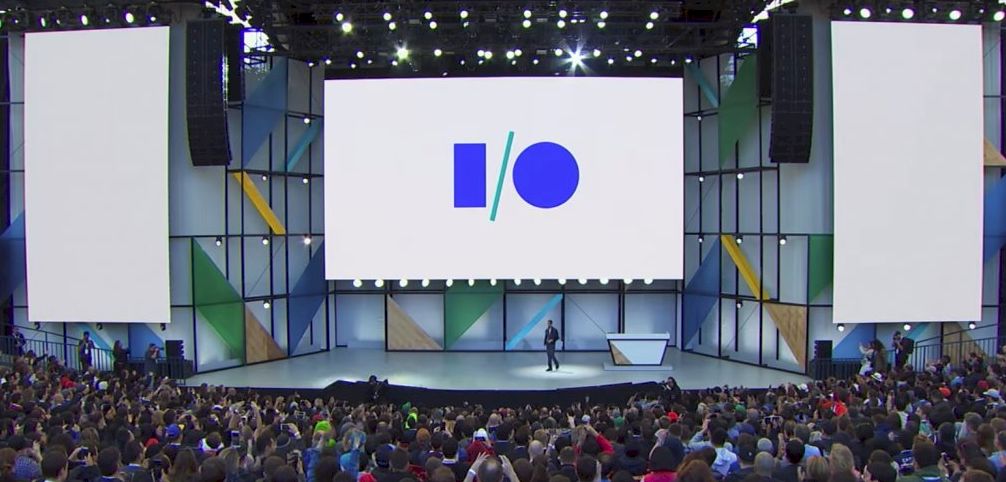
Условия работы
Вы узнали, что такое Google Assistant – наше определение помогло понять, зачем необходима программа. Пора разобраться, какие требования установлены разработчиками для загрузки и использования бота.
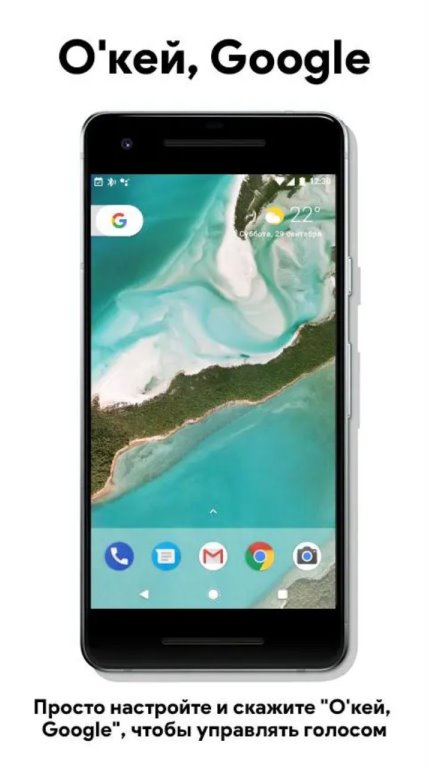
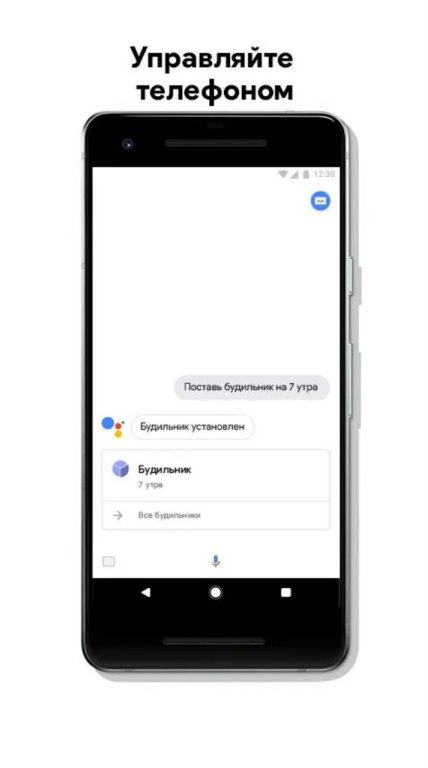

Google Assistant на русском доступен для планшетов и смартфонов на базе операционной системы Андроид:
- Версия операционной системы 5.0 или более поздняя ;
- Приложение Google Assistant версии 6.13 или более поздней;
- Сервисы Play;
- 1 ГБ памяти.
Гугл Ассистент на русском работает и на смартфонах и планшетах на базе операционной системы iOs. Вам потребуется:
- iPhone или iPad с iOS 10 или более поздней версии;
- Загруженное из магазина приложение Google Assistant.
Чтобы скачивать мобильную программу, не нужен файл APK – последняя версия бота-помощника есть во всех магазинах.
Стоит упомянуть, что смартфон должен быть достаточно современным и иметь высокое разрешение экрана, а также постоянное подключение к интернету – иначе сервис работать не будет.
Функции и возможности
Возможности Гугл Ассистент очень широки – разработчики постоянно совершенствуют искусственный интеллект. Это настоящий повседневный помощник и друг.
Что умеет Google Assistant, какие возможности доступны пользователю? Вот примерный функционал помощника:
- Веб-поиск;
- Открытие приложений;
- Возможность поставить будильник или таймер;
- Планирование событий и мероприятий;
- Работа с календарем;
- Прослушивание музыки, просмотр фильмов;
- Составление маршрутов и иная навигация;
- Просмотр ленты новостей;
- Получение прогноза погоды;
- Информация о курсах валют;
- Автоматизация дома через специальный хаб;
- Просмотр спортивных сводок;
- Работа со словарями и переводчиками;
- Отправка почты или сообщений;
- Осуществление вызовов и многое другое.
Кстати, помощник Google Assistant может просто пообщаться с вами – задайте вопрос, попросите рассказать шутку, историю или спеть песню. Настройки русифицированы таким образом, что сервис понимает особенности общения нашей страны.
Теперь вы знаете, что может Гугл Ассистент – пора рассмотреть команды, которые запускают определенные навыки.
Команды
Скажем сразу — вы можете найти специальное приложение «Команды для Гугл Ассистент» в Плэй Маркете. В программе представлены огромные списки команд для управления помощником.

Но пока мы рассмотрим самые основные и распространенные запросы, которых будет достаточно для комфортной работы с искусственным интеллектом.
- Стоп;
- Продолжи;
- Увеличь громкость;
- Уменьши громкость;
- Поставь на паузу;
- Включи/выключи звук;
- Включи музыку;
- Что за песня играет;
- Какая погода сегодня/завтра/в понедельник;
- Покажи календарь;
- Включи вай-фай;
- Что в моем расписании;
- Добавь событие;
- Сколько времени;
- Какое сегодня число;
- Установи таймер;
- Заведи будильник;
- Где ближайший магазин/заправка/кафе;
- Добавь в список покупок хлеб/масло/молоко;
- Переведи слово на английский и т.д.;
- Пробки на дорогах;
- Как доехать до заправки/дома/школы;
- Курс доллара/евро;
- Умножить 2х2 и т.д.;
- Расписание кинотеатров на завтра;
- Что идет в кино;
- Включи новости спорта/политики/культуры;
- Открой приложение.
Не забывайте перед каждым запросом добавлять фразу «Окей, Google».
Это лишь малая часть доступных команд – функционал программы невероятно широк, помощник может практически все.
Рассмотрели возможности Google Assistant и способы вызова помощника – давайте поговорим о том, как его активировать.
Включение
Чтобы включить Гугл Ассистент на Андроид, необходимо скачать программу – она находится в бесплатном доступе в магазине программ Play Market.
Однако большинство смартфонов может похвастаться встроенной по умолчанию надстройкой – вам не придется ничего скачивать, достаточно просто активировать работу опции Assistant.
Чтобы включить Гугл Ассистент для Андроид:
- Разблокируйте экран и произнесите голосовую команду «Окей, Google» ;
- Войдите в загруженное приложение и начните печатать запрос или кликните на иконку микрофона и озвучьте команду;
- Зажмите кнопку «Домой» на смартфоне и нажмите на кнопку клавиатуры. Введите запрос и кликните на иконку «Отправить».
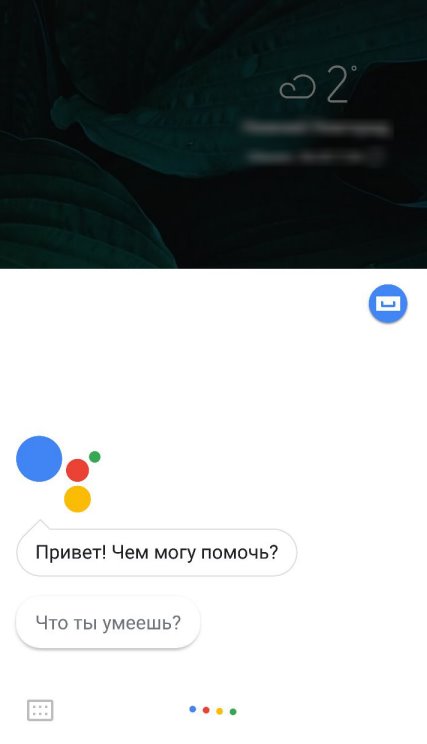
Как видите, активация опции Assistant производится буквально за секунду – пора узнать, как работает Гугл Ассистент. Если вам нужно отключить Ассистента, смотрите как это сделать в статье по ссылке.
Как настроить и пользоваться
Разобравшись, что это – Ассистент Гугл на Андроид, нужно понять, как его настроить и персонализировать. Просто следуйте нашей инструкции:
- После загрузки откройте приложение Assistant;
- Войдите в свою учетную запись – это обязательное условие;
- Несколько раз произнесите фразы, которые появятся на экране – это необходимо для распознавания вашего голоса.
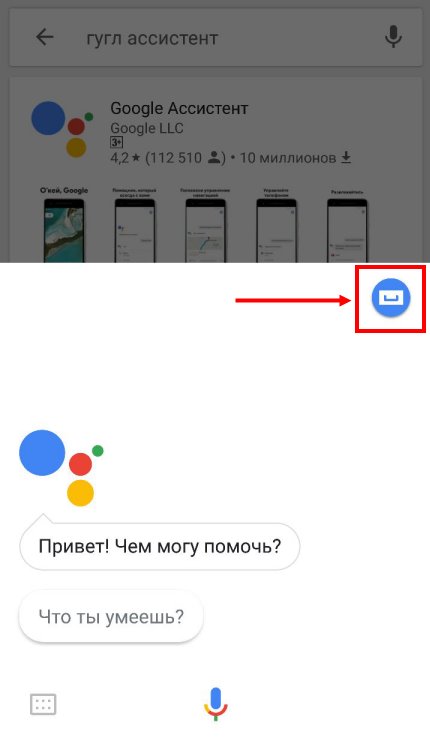
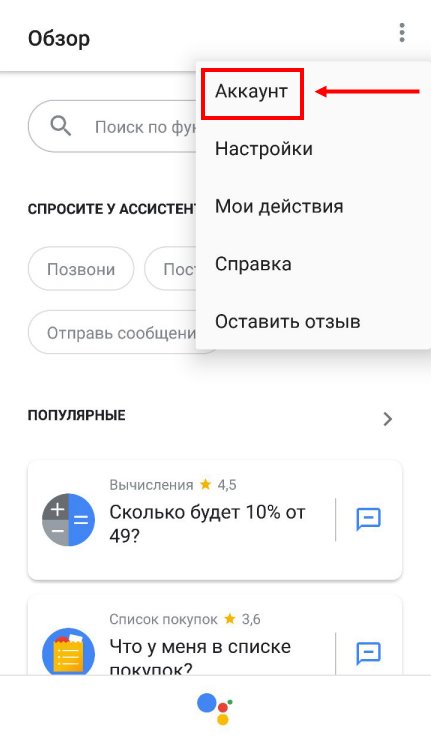
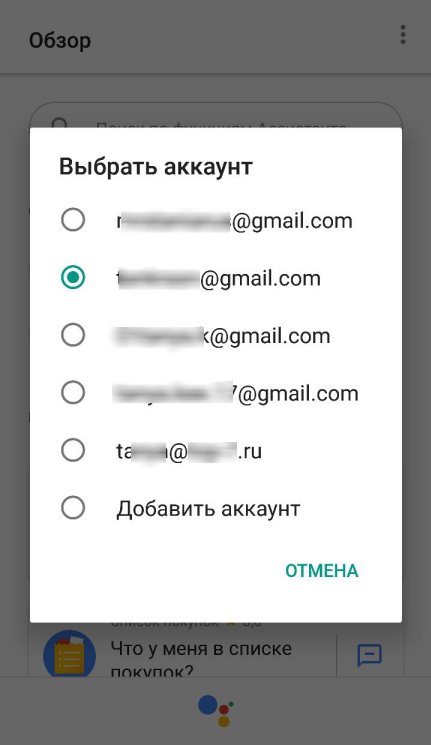
После этого все готово – вы можете пользоваться приложением.
В настройках телефона можно найти виртуального помощника и выбрать такие параметры:
- Включить голосовой вызов с помощью команды «Окей»;
- Выбрать предпочитаемый способ ввода (голос, текст);
- Включить или отключить уведомления;
- Активировать или деактивировать ассистента.
Кстати, если у вас установлено отдельное приложение – вы можете получить доступ к полному каталогу команд, чтобы не учить отдельные фразы.
Отличия от Now
Now – это надстройка для голосового поиска по команде «Окей», помощник же стал логическим продолжением надстройки, последняя версия ее обновления.
Особенности двух надстроек аналогичны:
- Веб-поиск;
- Планирование задач и событий;
- Загрузка информации из учетных записей;
- Настройка параметров и многое другое.
Но есть и отличия. Google Assistant – это вспомогательная настройка, объединившая голосовой поиск и команды Now, предлагающая голосовое взаимодействие с операционной системой.
Голосовой ассистент Гугл имеет такие отличия:
- Доступ к информации в более удобном, разговорном формате;
- Более глубокий интеллектуальный поиск;
- Возможность вести двусторонний диалог;
- Запоминание информации из предыдущих разговоров.
Теперь вы точно знаете, что такое Гугл Ассистент – как им пользоваться, зачем он необходим и какими возможностями обладает. Если вы пользуетесь телефоном на базе Андроид, загружайте бесплатную программу и пробуйте – вы удивитесь, как упростится процесс взаимодействия со смартфоном.
А вдруг вы не знаете
- Cкачать Google Assistant
- Как отключить Гугл Ассистент
- Кто лучше Гугл или Сири
Источник: alisayandeks.ru